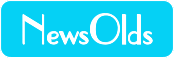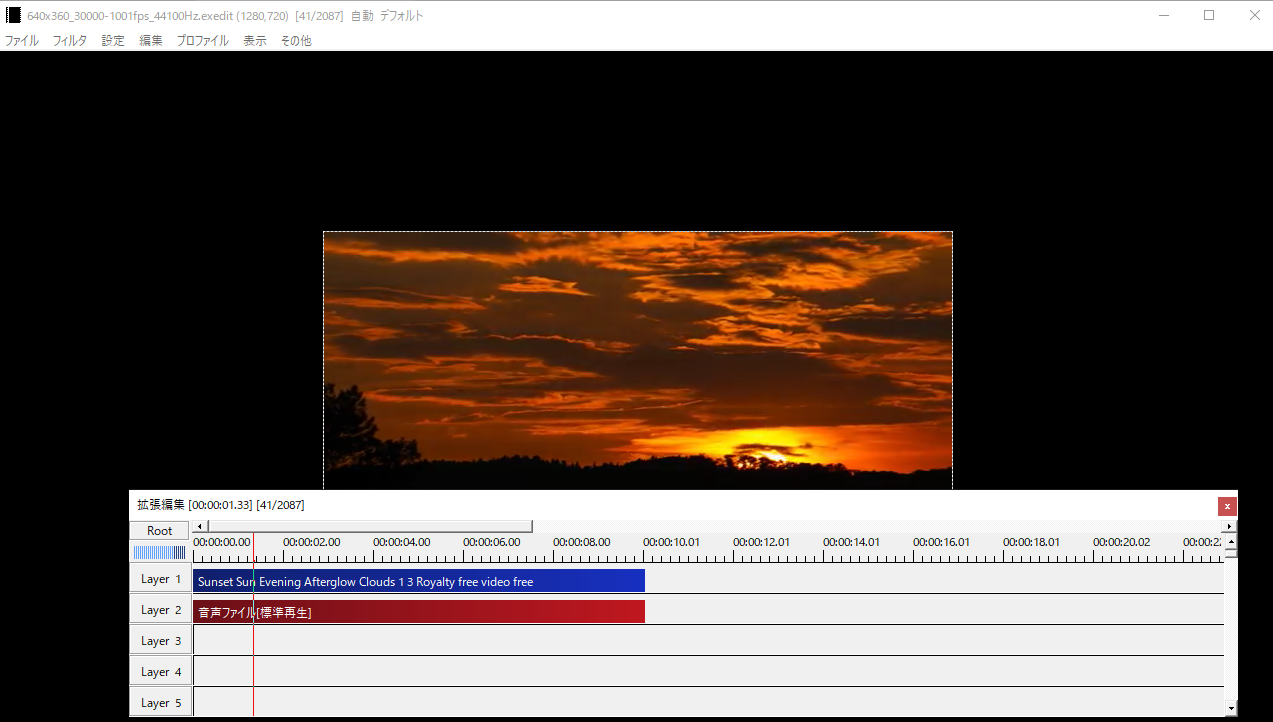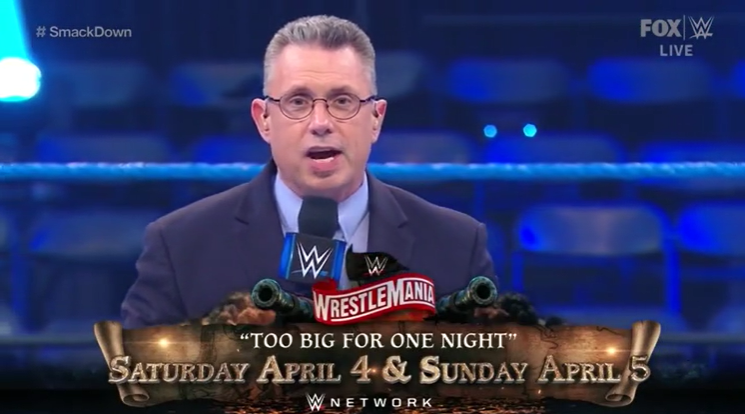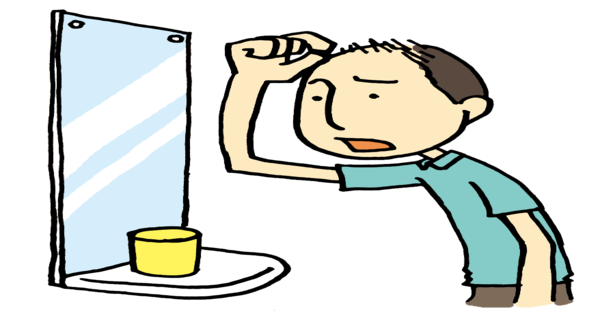こんばんは、みゅじ娘です。
本記事はAviUtlで、YouTube動画を作成しているかたで初心者の陥りやすい、動画サイズのフィットについてテクニックをお伝えしたいとおもいます。
前提として・・・
✔ もうYouTubeに或る程度、動画はあげている。
・
✔ 動画のサイズ・・・アスペクト比とか、フレーム幅×フレーム高の480×360とかに、苦しんでいる。
こんな↑かたを対象としています。
まず、スタートラインはトップ画像のとおりですね。
動画をドラッグ、アンド、ドロップて入れたところです。
ここらへんの基本操作はできている、という前提でお話します。
・ベタ拡大
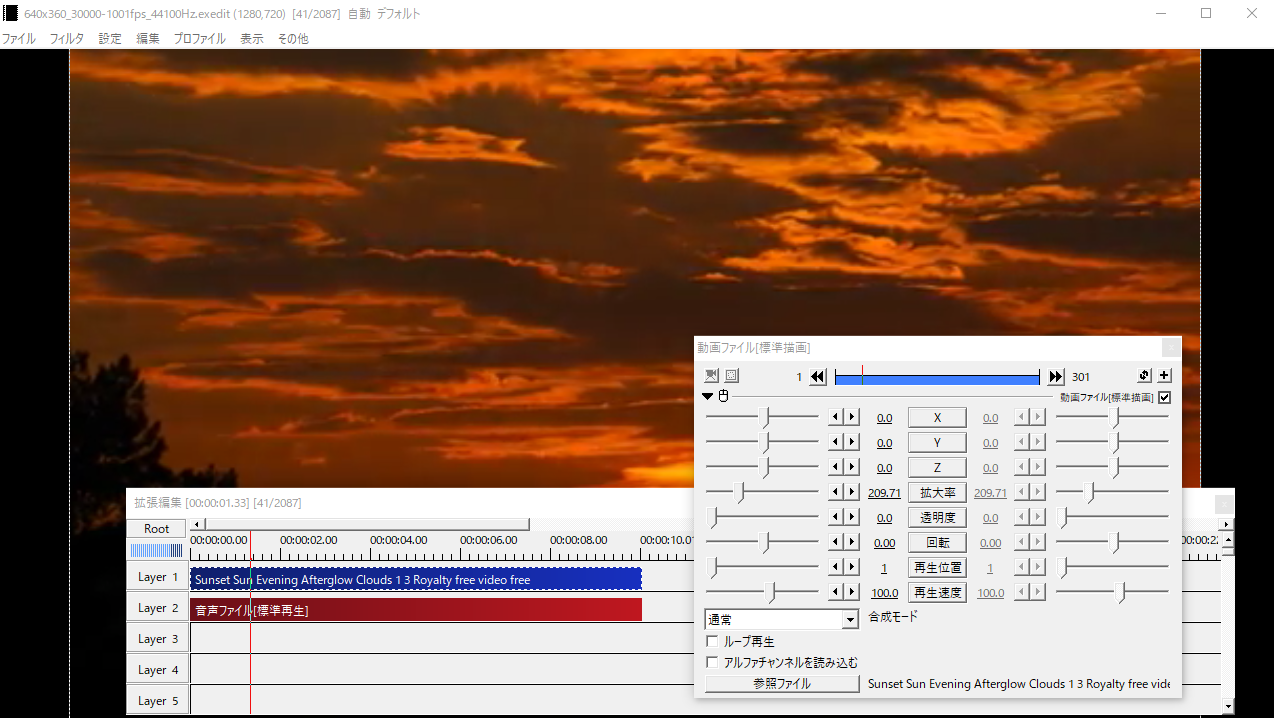
ベタ拡大だと
横幅の黒いところがあまる・・・
ほとんどのひとが、フレーム(幅と高さ)が合わない動画をつかうとき・・・
・・・上掲画像のように、ベタで拡大させるとおもいます。
ただ、そうすると、縦と横の比が合わなくて、多くの場合に横幅に余白が黒くのこります。
そのままアップするとYouTubeにアップされた動画も横に黒い余白がのこるので・・・
・・・当然さらに拡大させます。
そうすると、今度は縦の部分を犠牲にすることになるわけですね!
・こうする。

右上の十字(田ボタン)
→基本効果
→拡大率
横の黒い余白を消す方法は、つぎのようにします。
まずベタ拡大をしている四角い枠の(向かって)右上をみてください。
フェード効果(音でも画像でも)なんかをすでにやっているひとは、押している十字ボタン(田←こんな感じ)がちっちゃくあるとおもいます。
そこをクリック。
すると上掲画像のように選択肢がでるので、青くついているところ、つまり基本効果→拡大率とカーソルを移動させます(ようするにマウスでの矢印をゆっくり移動させます。クリックはしなくていいです。ちょっと置く感じ)。
・X軸で拡大
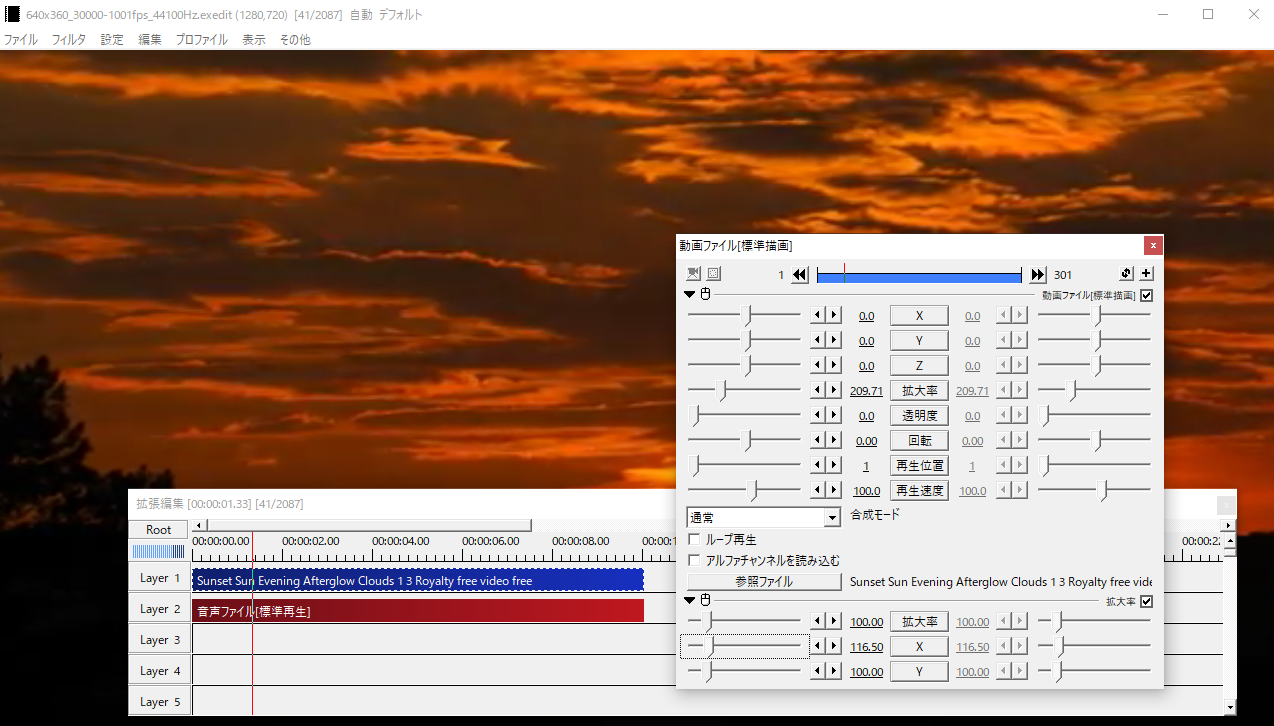
X軸のところのみ拡大
→横の黒い余白がなくなった!
んで、拡大率のところで、上掲動画のように(この場合は)X軸だけで拡大させます。
するとみょい~んと、ヨコに動画が伸びますので・・・
・・・これで、いままでベタ拡大で犠牲にさせてきた縦の動画部分も捨てずにつかえるようになるわけです。
以上です。
・・・・・・
それでは、今回はここまでです。
最後まで読んで頂き、ありがとうございました。m(_ _)m